Zazwyczaj cena elementu RMS jest pobierana z cennika, danych od producenta, czy z faktury. Jednym słowem cena to jedna konkretna wartość. Co jednak ma zrobić kosztorysant w sytuacji, gdy taką cenę trzeba dopiero obliczyć? Otóż musi ją skalkulować. A jak to zrobić, postaram się pokrótce wyjaśnić.
I. Kalkulacja ceny przez wstawienie (lub zmianę) kursu waluty
Obecnie, gdy złotówka jest mocna, wiele materiałów kupujemy za granicą. Często też jest to konieczność wynikająca z niedostępności danego materiału na naszym rynku, lub cena w € lub $ jest znacznie atrakcyjniejsza. Tymczasem walutą kosztorysu jest nasza poczciwa złotówka (zwana niesłusznie i irytująco PLN; niesłusznie, bo PLN to tylko oznaczenie bankowe, a nie nazwa waluty). I co ma w takiej sytuacji robić kosztorysant? Liczyć na boku i tak wyliczoną wartość wpisywać do kosztorysu? A co będzie, gdy w okresie od zakupu materiału do sprzedaży robót, kurs uległ zmianie i to niekiedy znacznej? Przeliczać jeszcze raz? Otóż Norma ma na to doskonałe lekarstwo. W programie wbudowano tabelę kursów walut, którą użytkownik może aktualizować w dowolnym momencie.

Rys. 1. Tabela kursów walut w programie
W sytuacji, gdy do kosztorysu wstawiamy materiał kupiony za walutę inną niż złotówki, wpisujemy kwotę np. w dolarach, a program ją przelicza i wyświetla odpowiednią kwotę w złotówkach.
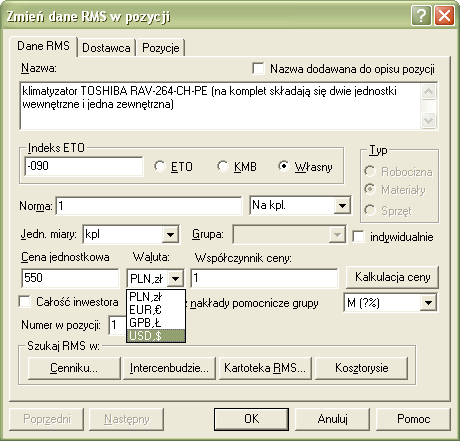
Rys. 2. Określenie ceny w dolarach
W przykładzie na Rys. 2. wpisano cenę klimatyzatora i wybrano walutę USD,$. Program na podstawie tabeli kursów walut wyliczył i wyświetlił cenę w złotych.

Rys. 3. Cena klimatyzatora po przeliczeniu na złote
Jednocześnie w opcjach kosztorysu tabela walut została uzupełniona o kurs dolara.

Rys. 4. Tabela walut użytych w kosztorysie
Jeżeli kosztorys z taką pozycją zapiszemy na dysku, to gdy przed ponownym wczytaniem go, tabela kursów w programie zostanie zmodyfikowana, program poinformuje o tym i zapyta o decyzję. Możemy w kosztorysie pozostawić kurs z momentu utworzenia, albo zmienić na aktualny.

Rys. 5. Komunikat o różnicy kursów walut
Gdy zdecydujemy się zaktualizować kursy, to wartość kosztorysu zostanie przeliczona.
II. Kalkulacja ceny przez zastosowanie współczynnika
W obecnej wersji programu cena musi być wprowadzona jako liczba. Nie można jej podać w postaci wyrażenia. Istnieje jednak pole Współczynnik ceny, do którego można wpisać liczbę lub wyrażenie, przez które zostanie przemnożona liczba wpisana w pole Cena jednostkowa.

Rys. 6. Współczynnik ceny w postaci wyrażenia, określany dla konkretnego materiału
Na formularzu kosztorysu i w zestawieniu widoczna będzie jedynie wartość wynikająca z przemnożenia.
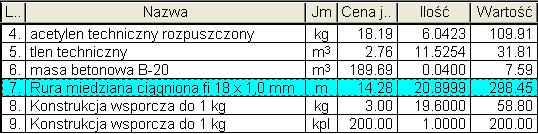
Rys. 7. Cena rur miedzianych po uwzględnieniu przelicznika
Korzystając z tego mechanizmu można na przykład określić cenę konstrukcji, która składa się z kilku kupowanych osobno elementów. Załóżmy, że są 3 elementy składowe o cenach 150, 230 i 620 zł. Wówczas w pole Cena jednostkowa wpisujemy liczbę 1, a w pole Współczynnik ceny wyrażenie 150+230+620.
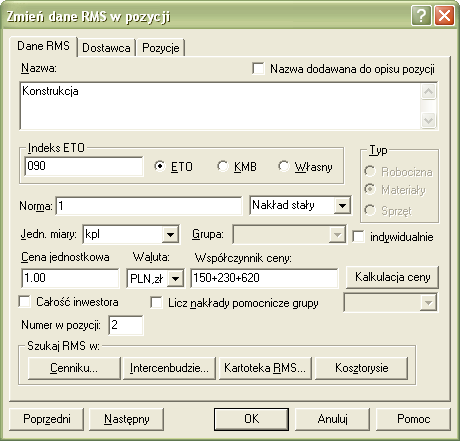
Rys. 8. Określenie ceny materiału Konstrukcja
W pozycji kosztorysu pojawi się cena wynikowa 1000 zł.

Rys. 9. Wyliczona cena materiału Konstrukcja
Uwaga 1: Jeżeli pole Cena jednostkowa jest nieaktywne (szare) to znaczy, że cena jest ceną dostawcy. Aby pole uaktywnić należy na zakładce Dostawca wyzerować Cenę dostawcy.
Jeżeli chcemy zmienić jednocześnie ceny wielu elementów RMS w kosztorysie za pomocą współczynnika (który może być przedstawiony w postaci wyrażenia), wykorzystujemy hasło Zmień ceny w menu Ceny.

Rys. 10. Hurtowa zmiana cen materiałów
Nie będę tu szczegółowo opisywał tej metody, gdyż jest ona opisana w artykule Mnożenie i dzielenie oraz zerowanie cen w programach Norma, który można znaleźć na stronie www.bzg.pl w dziale Artykuły techniczne w numerze 2/2006. Opisuje on szczegółowo, jak korzystać z tej funkcji.
III. Kalkulacja ceny z wykorzystaniem programu Stawka 2 (tylko w Normie PRO)
Jeżeli kalkulacja ceny wymaga bardziej skomplikowanych obliczeń, można skorzystać z programu Stawka 2, którego instalator znajdą Państwo w tym numerze wybierając instalator Stawki 2. Po zainstalowaniu należy dołączyć ten program do narzędzi Normy. W tym celu należy z menu Opcje wybrać hasło Narzędzi i za pomocą przycisku Dodaj dołączyć do narzędzi Normy program Stawka 2.
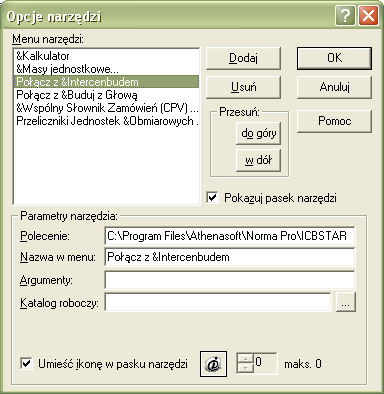
Rys. 11. Okno Opcje narzędzi
Gdy program Stawka 2 mamy zainstalowany i dołączony do narzędzi Normy, możemy wykorzystać go w dowolnym momencie. Chcąc z jego pomocą skalkulować cenę dowolnego elementu RMS, musimy z menu Narzędzia wybrać hasło Stawka2.exe.
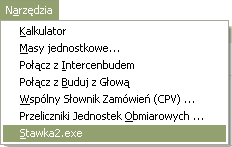
Rys. 12. Wybór Stawki 2 z menu Narzędzia
Pojawi się okno programu Stawka 2.

Rys. 13. Okno programu Stawka 2
Sposób pracy z programem Stawka 2 został szczegółowo opisany w Pomocy, więc tu nie będę się na ten temat rozpisywał. Powiem tylko, że wynik obliczeń należy zapisać w pliku, aby mógł być odczytany przez Normę. Wprawdzie Stawka została opracowana w celu kalkulacji stawki robocizny kosztorysowej, ale jej możliwości pozwalają na kalkulację ceny dowolnego elementu RMS.
Aby wyniki obliczeń wykorzystać w kosztorysie, musimy w oknie danych RMS (Zmień dane RMS w pozycji[1] lub Edycja danych RMS[2]) użyć przycisku Kalkulacja ceny. Pokaże się wówczas okno Kalkulacja stawki, w którym należy użyć przycisku Wczytaj.
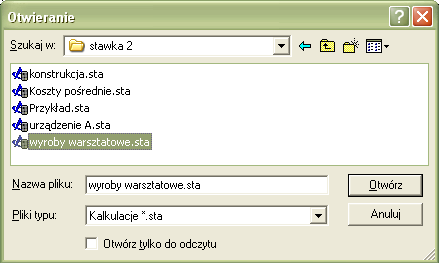
Rys. 14. Okno wyboru kalkulacji
Po wybraniu danych i zatwierdzeniu przyciskiem OK wyliczona cena zostanie wstawiona do danych elementu RMS.
Program Stawka 2, świetnie się nadaje do kalkulacji ceny wyrobów warsztatowych.
Uwaga 2: Jeżeli w oknie edycji danych RMS nie ma przycisku Kalkulacja ceny to znaczy, że cena jest ceną dostawcy. Aby pole uaktywnić należy na zakładce Dostawca wyzerować Cenę dostawcy.
Uwaga 3: W przypadku materiałów, ceny widoczne na ekranie mogą być wyższe niż ceny wprowadzone przez użytkownika. Oznacza to, że w opcjach kosztorysu ustawiono sposób liczenia kosztów zakupu przez doliczanie ich do ceny jednostkowej.
[1] Okno otwieramy poprzez dwuklik na wybranym elemencie RMS w pozycji kosztorysu lub poprzez wybór hasła Zmień element RMS... z menu RMS.
[2] Okno Edycja danych RMS wywołujemy poprzez dwuklik na numerze (w kolumnie Lp.) w oknie zestawienia RMS.